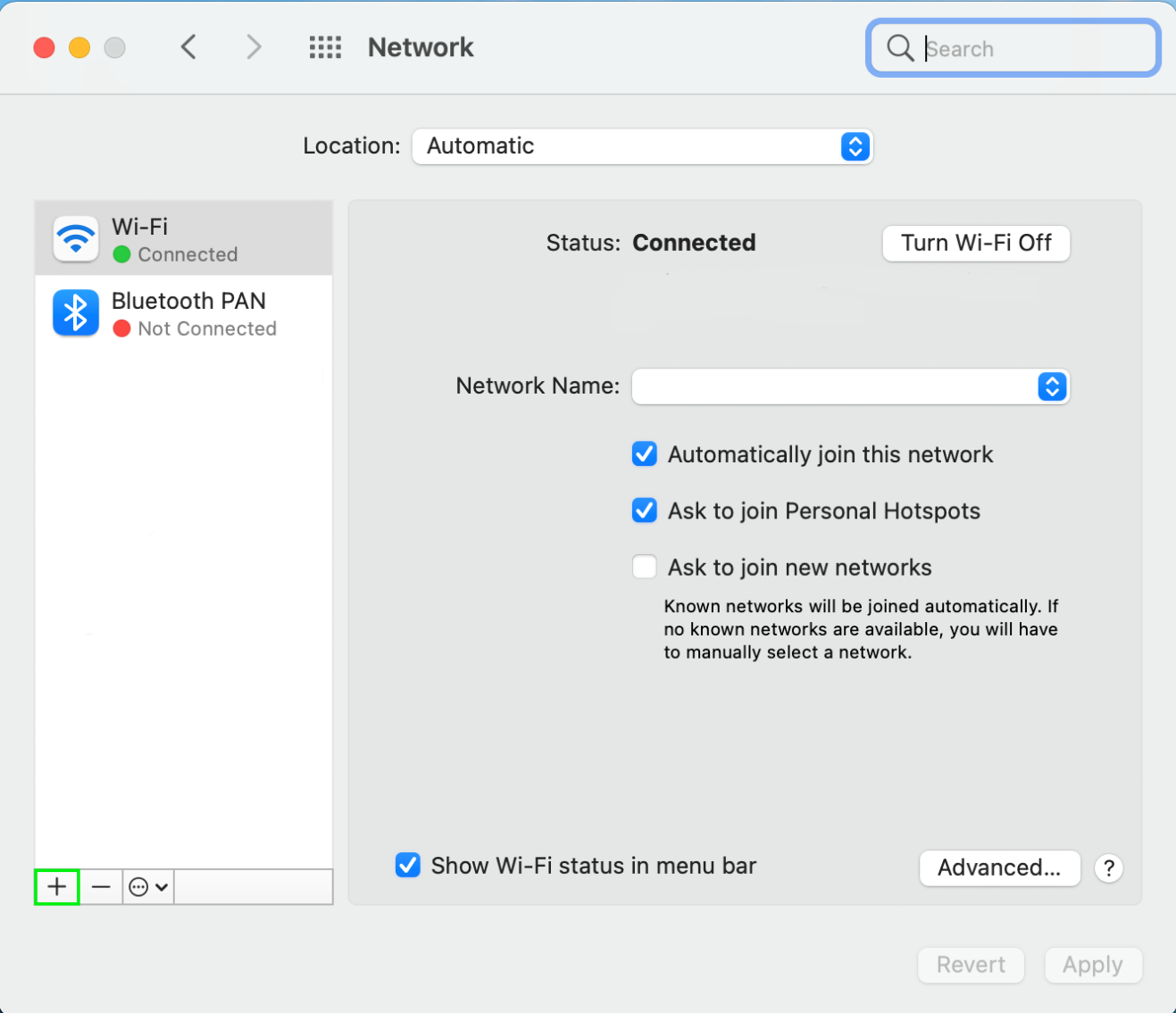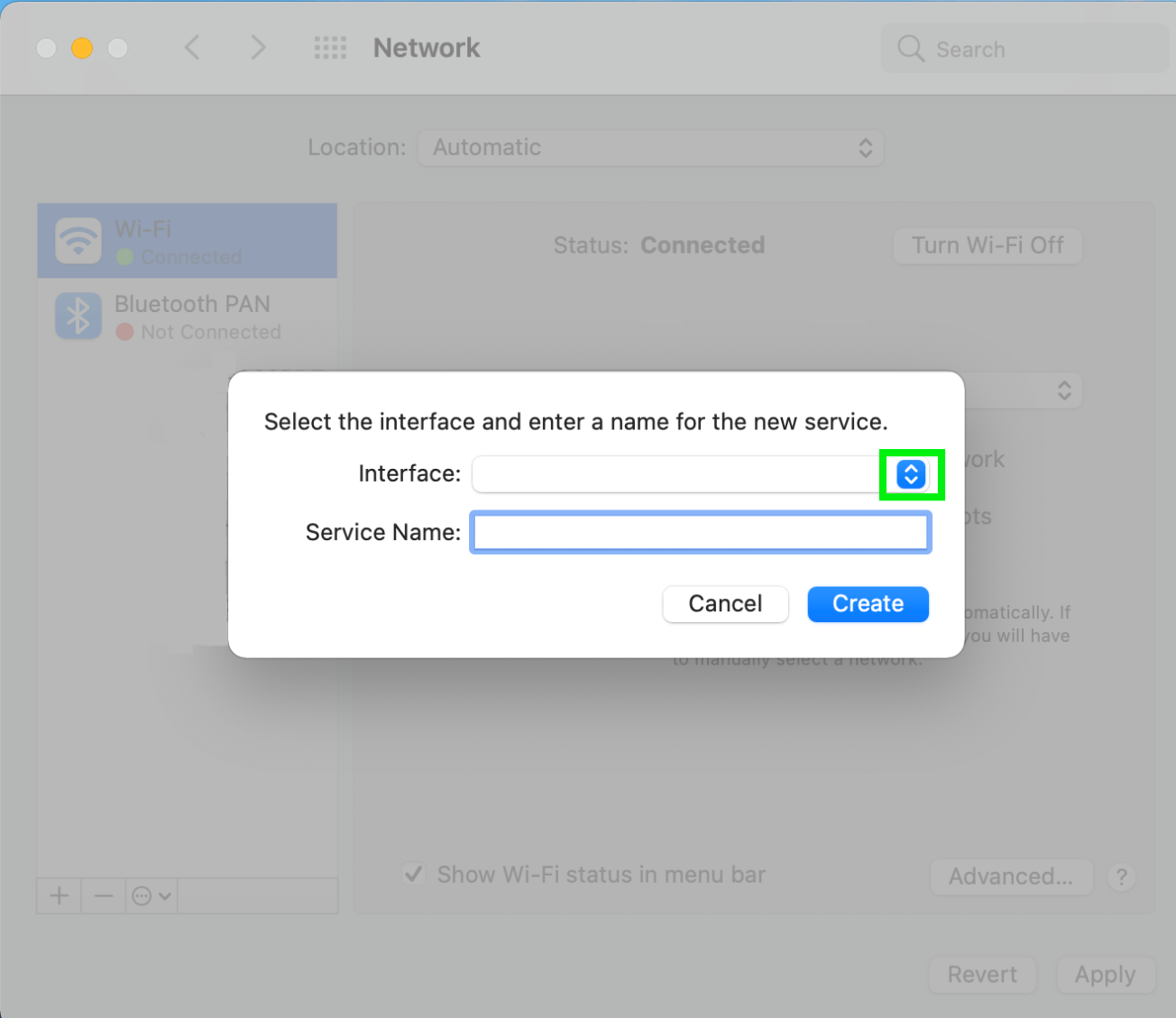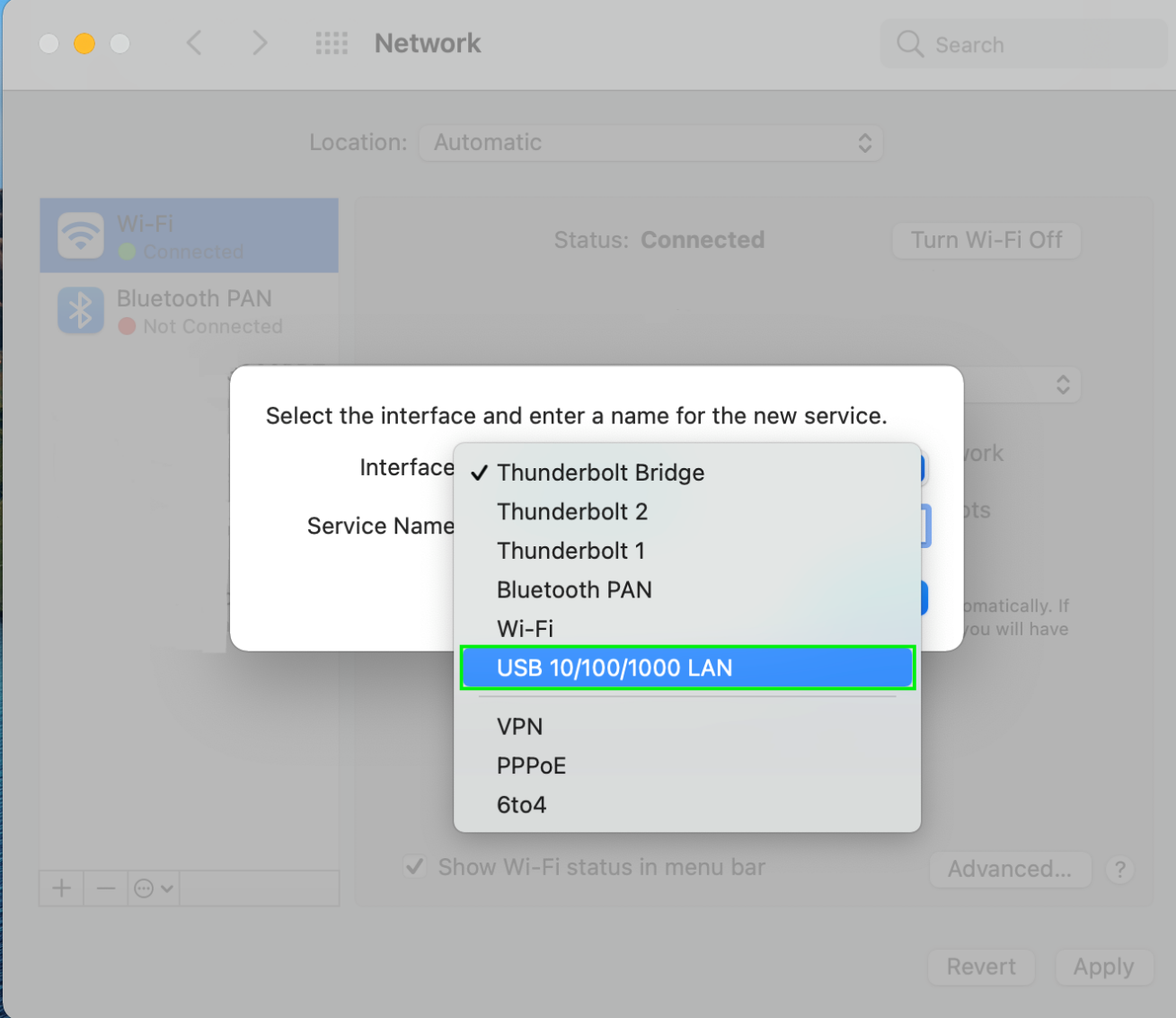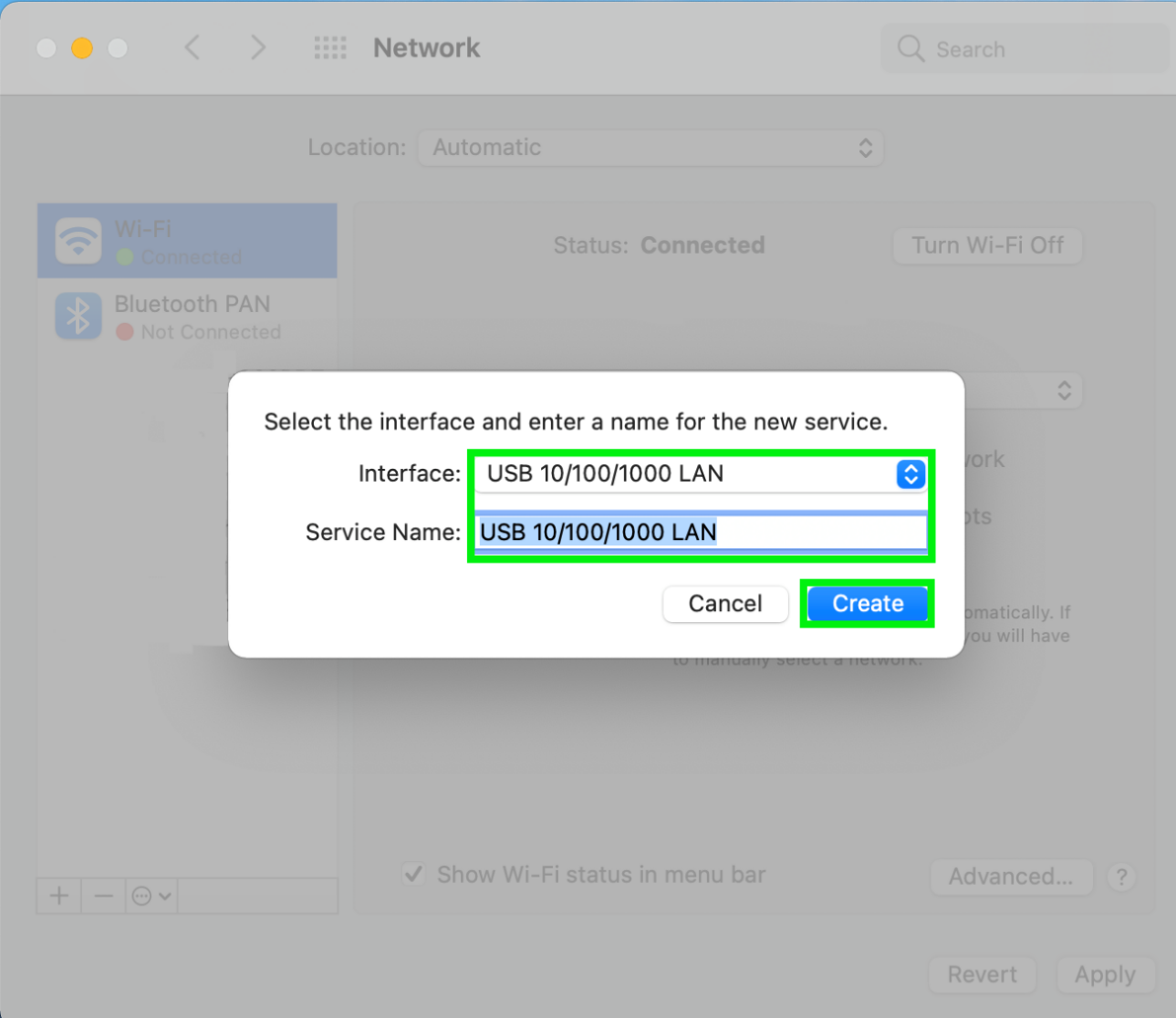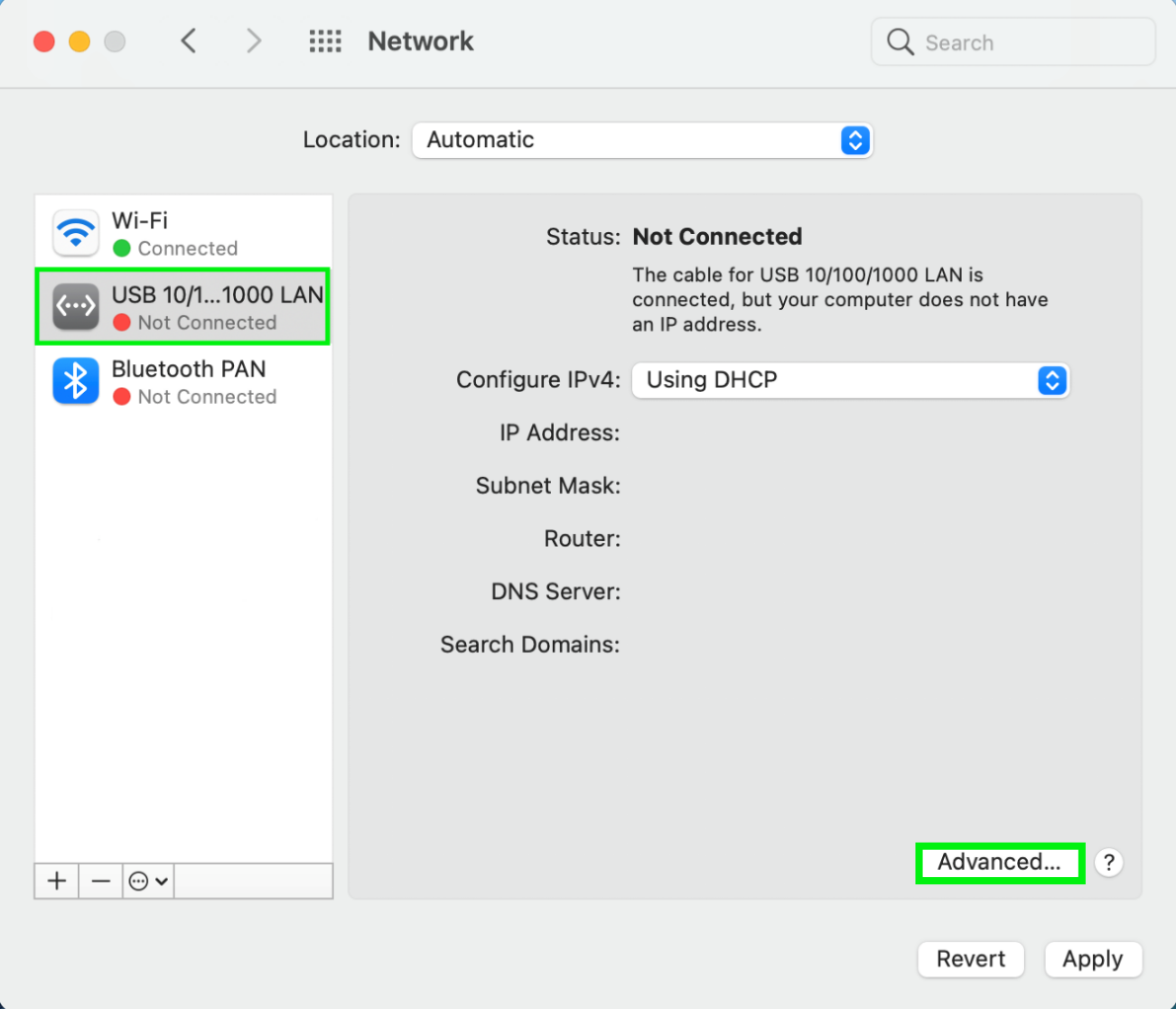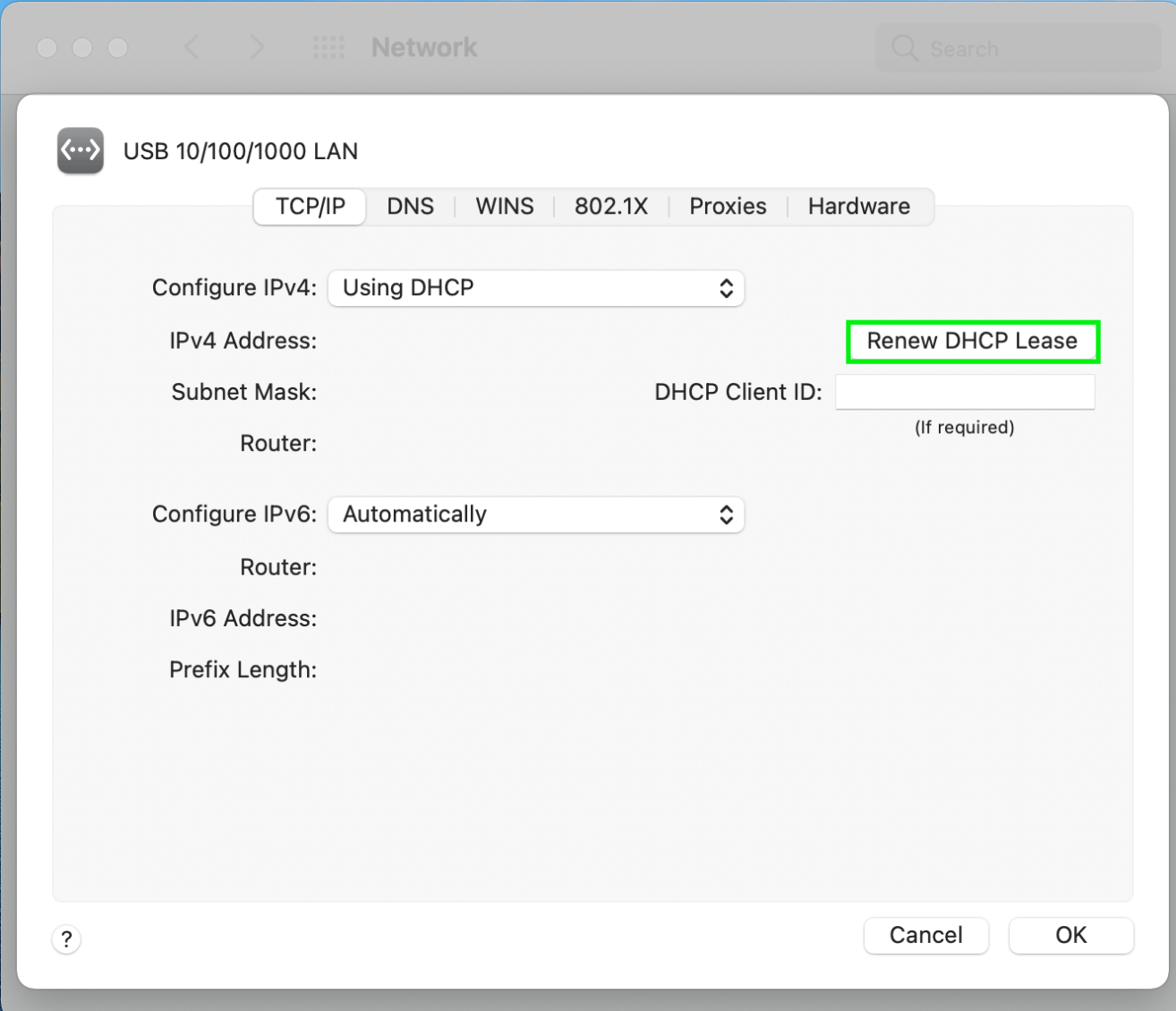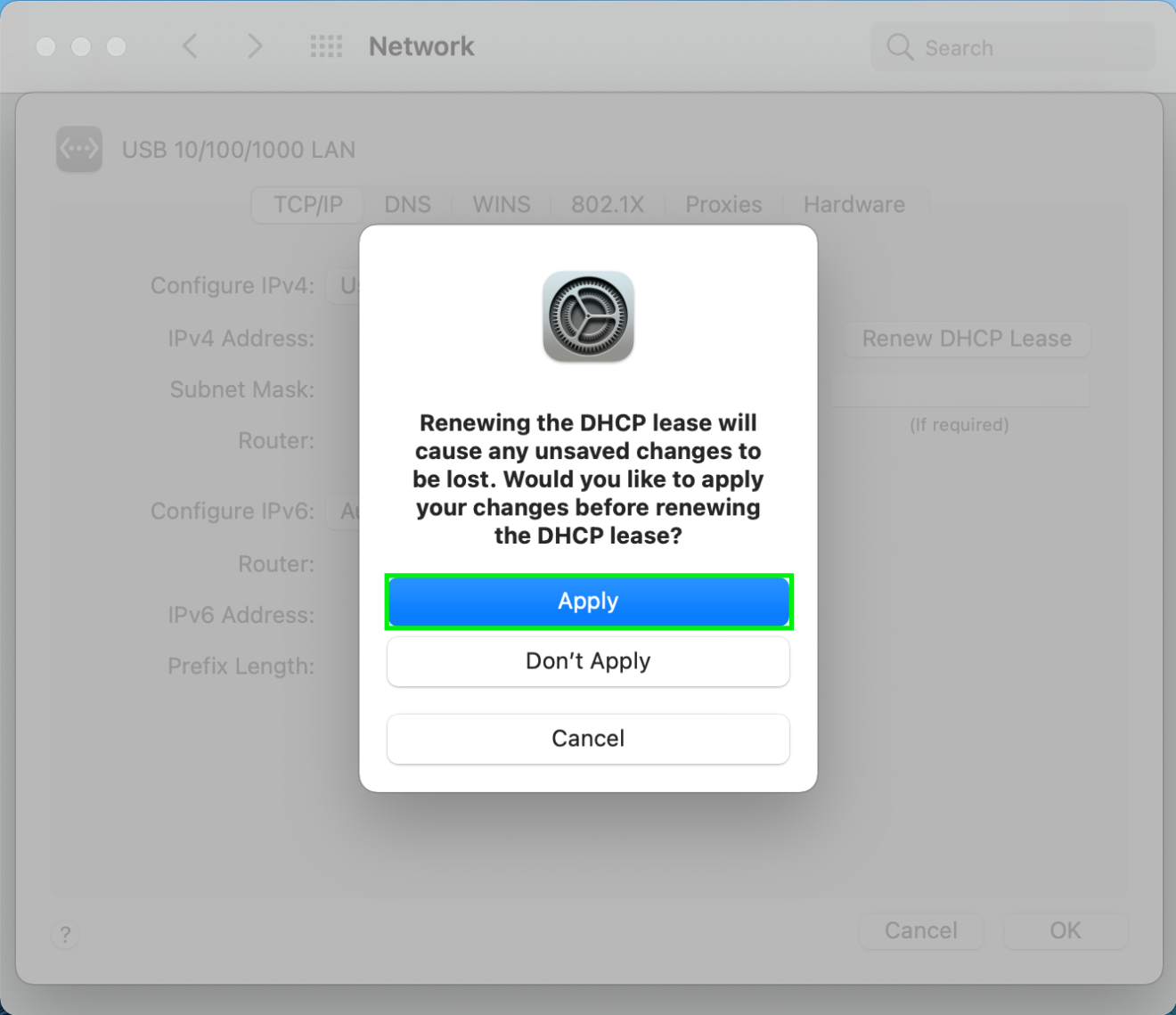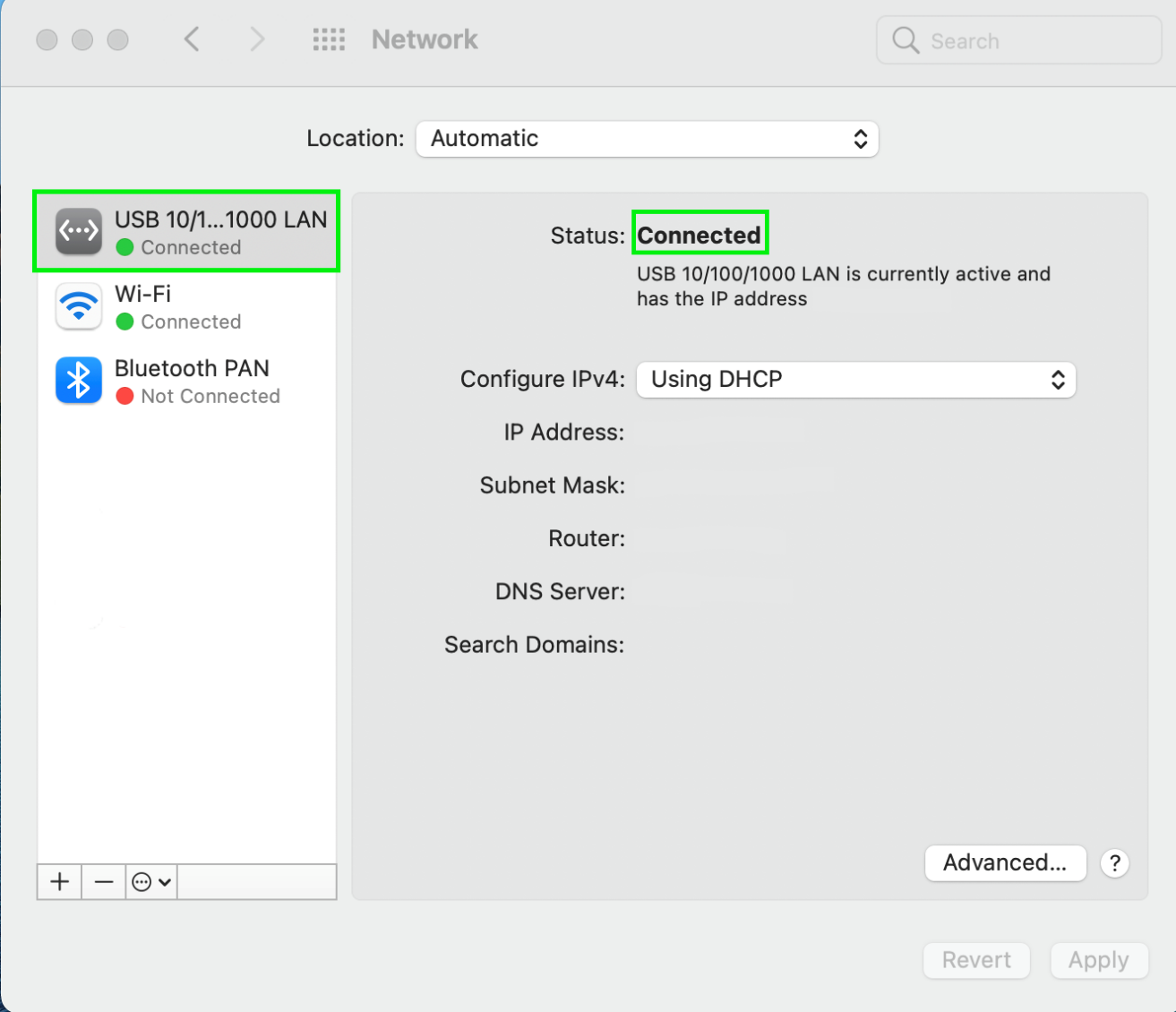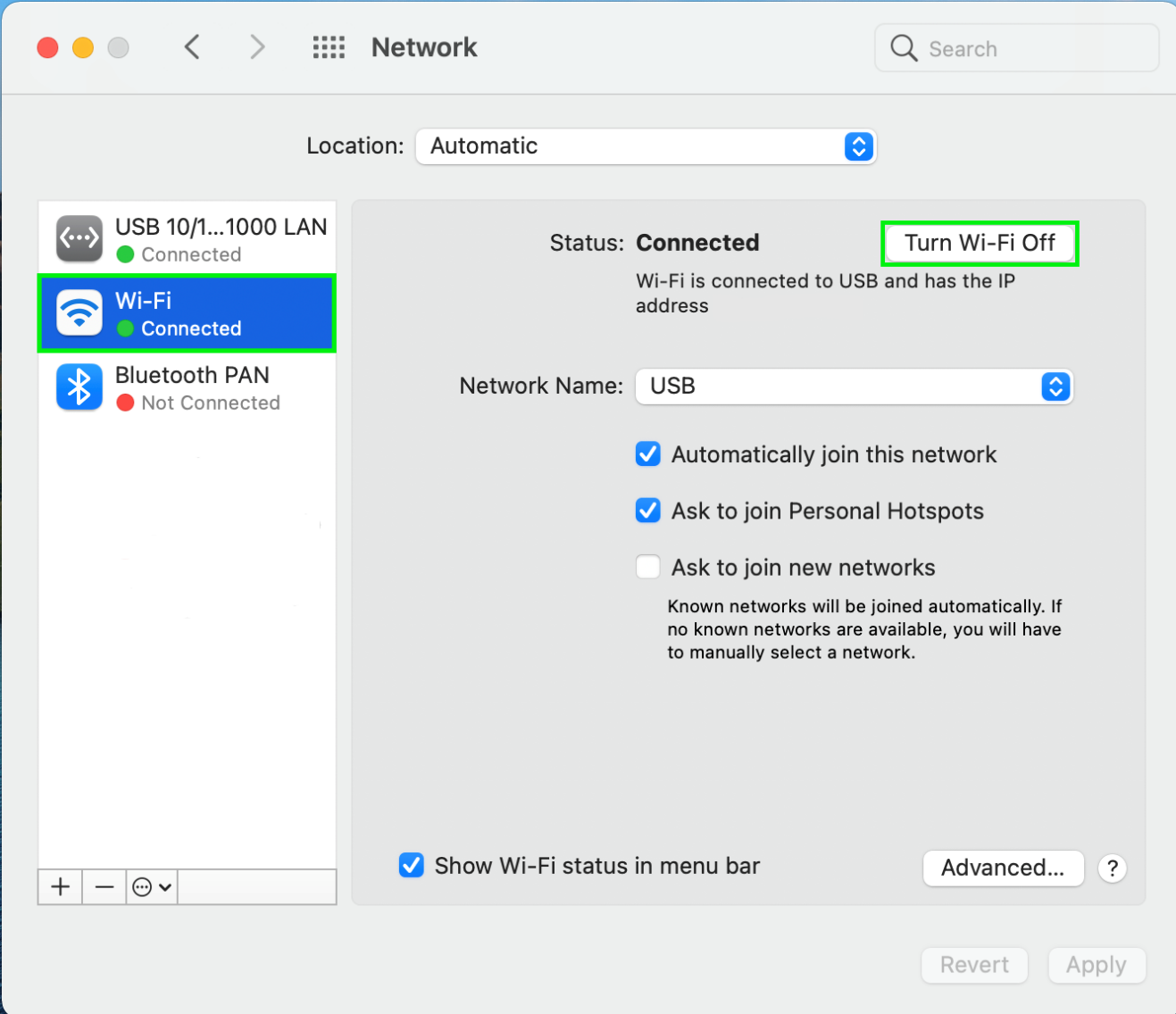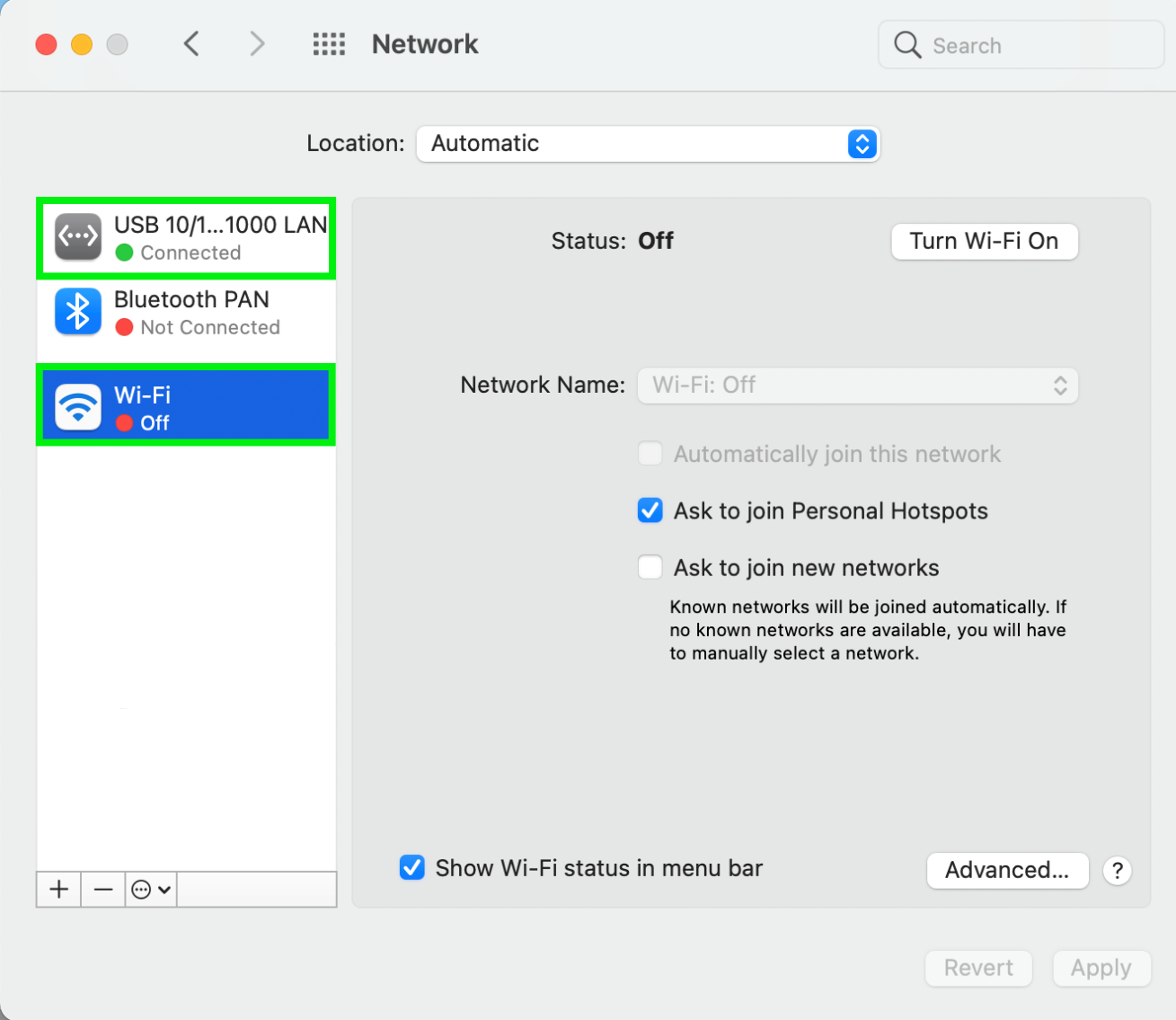Plugable 社製の USB イーサネットアダプターを使用すると、Mac システムに簡単に有線 LAN イーサネットポートを追加することができます。このようなアダプターを使用するには、システム側に必要なデバイス・ドライバーを導入する必要があります。(ただし、アダプターが使用するチップセットによっては、必要ドライバは macOS に内蔵されていることもあります。)ドライバーが正しく導入されたシステムであれば、USB イーサネットアダプターがシステムに初めて接続された際に、ネットワーク接続が自動的に認識されるはずです。
しかし稀にこれが正しく認識されず、手動でネットワーク機器を追加する必要がある場合があります。このシンプルな手順については下記を参照してください。
ネットワーク・アダプターを手動で追加する
- USBイーサネット・アダプターを Mac システムに接続し、「Apple メニュー >システム環境設定 > ネットワーク」をクリックして「ネットワーク」設定を表示します。画面左下の「+」ボタンをクリックします。
![Manually Add Ethernet Adapter To macOS]()
- 表示されたパネル内の上下矢印ボタンを押して、設定できるネットワーク・インターフェース(デバイス)のリストを表示します。
![Manually Add Ethernet Adapter To macOS]()
- Plugable 社製 USB3-E1000 または USBC-E1000 アダプターの場合であれば「USB 10/100/1000 LAN」としてリストされますが、単に「USB Ethernet」や、「 AX88179 」 と表示されることもあります。選択して次に進みます。
![Manually Add Ethernet Adapter To macOS]()
- すると「インターフェース」と「サービス名」のどちらにも、同じ値が表示されます。「作成」ボタンを押します。
![Manually Add Ethernet Adapter To macOS]()
- 今作成したアダプターのエントリーが左側のリスト内に表示されます。ステータスが「接続」になっていることを確認してください。もしも「非接続」状態になっている場合は、パネルの右下にある「詳細…」ボタンを押すと、さらなるオプション画面が表示されます。
![Manually Add Ethernet Adapter To macOS]()
DHCP リースを更新する
DHCP(動的ホスト構成プロトコル)は、LAN 内に新しいアダプターが接続されると自動的に IP アドレスを一定期間(リース期間)割り当てる機能です。しかしこれが自動的に行われないことがあり、LAN ない通信ができない場合があります。このような時は明示的に DHCP リースを更新すると、IP アドレス構成が要求されて接続できるようになります。
-
Apple メニュー > システム環境設定 > ネットワーク > 詳細...> TCP/IP タブを選択します。 表示された画面で「DHCP リースを更新」をクリックします。
![Manually Add Ethernet Adapter To macOS]()
- 「DHCPリースを更新すると、保存されていない変更は失われます」というメッセージが表示されます。ネットワークに依存した文書などへの変更が保存されていること、アプリケーションが安全に終了していることを確認して「適用」を押します。
![Manually Add Ethernet Adapter To macOS]()
- DHCP リースが更新され、新しいアダプターが LAN 内に接続されます。ただし、この時点では Mac システムの既定のネットワークとして Wi-Fi が設定されています。
![Manually Add Ethernet Adapter To macOS]()
- 有線 LAN ネットワークアダプターを使用する際は、安定した接続のために Wi-Fi は切断しておくことをお勧めします。左側のリストから Wi-Fi を選び、「Wi-Fi をオフにする」をクリックして切断します。
![Manually Add Ethernet Adapter to macOS]()
- Wi-Fi 接続がオフになり、有線 LAN 接続がオンになっているはずです。Wi-Fi が必要な場合は同じ手順でオンに変更してください。
![Manually Add Ethernet Adapter to macOS]()
当情報の内容について質問がある場合は、Plugable 技術サポート nihongo@plugable.com までお問い合わせください。